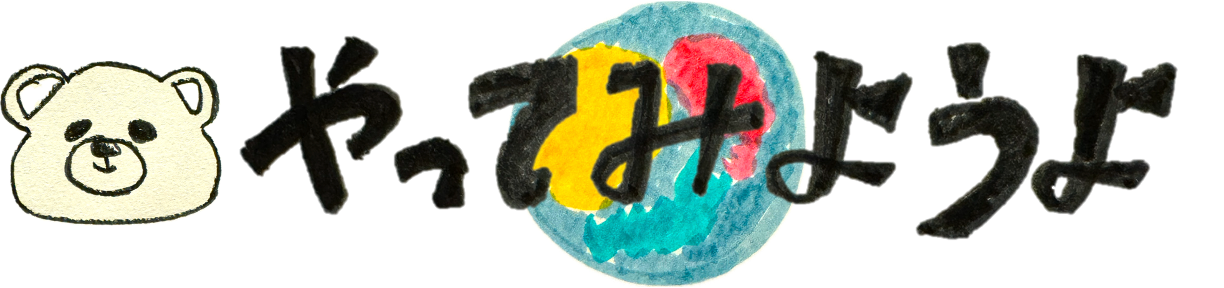小学三年生になる子どもにM1 MacBookAirを渡しました。
はじめてのパソコンだから、キビキビ動いた方が飽きずにやれるだろういうことで贅沢にM1です。
これまでもiPadPro12.9を渡していました。これも同じで、デジタルツールは道具だから、それなりのものを使った方がいい、という教えでもあります。
単なる親の趣味ともいえますが。
子ども用AppleIDを作成する
未成年の子どものアカウントをつくることができます。
ファミリー機能で、自分が管理者であればその下に子のアカウントをおけますし、
親/保護者という権限も可能なので、父親が管理権限、母親が親権限にすると、
両方でスクリーンタイムを設定したりできるので便利です。
スクリーンタイムはMac、iPad、iPhoneと共通
スクリーンタイムで子のデバイスを管理します。
このときの注意点は、Appleのデバイスすべてで共通して設定したほうが楽です。
個別の設定はややこしく、うまく動作しないので諦めました。
連絡用にiPhoneを持たせてる場合は注意が必要でしょう。
出先で連絡しようと思ったのに、休止時間で電話出来ないといった事態もおきます。
休止時間中でも利用できるアプリのホワイトリスト機能が「常に許可」です。
ここで電話やfacetime、SMSなどを許可しておくと便利です。
Safariの制限をどうするか問題
YouTubeやゲームをやり過ぎないようにするのは、使用時間の制限で対応できます。
問題は、Safariの取り扱いでしょう。
ブラウザはインターネットのいろんなものアクセス可能なツールなので、
子ども健全な育ちに悪影響のあるものも多いです。
利用時間をあまり長く設定せず、短めにしています。
さらに基本的な設定として
コンテンツとプライバシーの制限>コンテンツ制限
ここで、AppleMusicや映画、ブックなどApple製アプリのコンテンツレイティングを細かく設定することができます。
その下の方に
WEBコンテンツ、という項目があります。
ここで、許可されたWEBサイト にするとホワイトリスト機能になります。
問題は、ヤフーキッズなどで検索してもその先がアクセス不能になってしまって、実際利用しにくい設定です。
本人に危ないコンテンツの話を教え、本も読ませ、その上で設定として
「成人向けWEBサイトを制限」
の設定にしています。
アドブロックの導入と無料ゲームを推奨しない
YouTubeはファミリープレミアム会員になることをおすすめします。
そうしないと広告を1日に何回も見競ることになりますし、決して上質ではないものに触れさせ続けることになります。
Safariにもアドブロックが多数用意されていますので、iPad、Mac、iPhoneすべてに設定しましょう。
同時に防げないのが無料ゲームに挟み込まれる広告です。
無料ゲームは広告ビジネスなので仕方が無いのですがこれがまた品のないものが多い。
そこで、無料ゲームの広告のことを伝え非推奨としています。
広告を非表示にできる課金があるなら購入も検討しましょう。